仕事を終えて会社に帰るときに、奥さんに「これから家に帰るね」とか「夕ご飯よろしく」とメールを送っている方は多いと思います。
ただ、帰りの電車が混んでいたりすると、スマホを操作するのが辛くなり、ついつい帰宅メールをするのをさぼってしまいがちです。
そんな人にピッタリのソリューションを見つけましたので紹介したいと思います。
概要
スマホのIFTTTというアプリを使います。
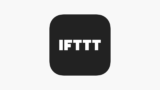
IFTTTというアプリは、レシピと呼ばれる誰かが作成したプロフィールを使って、さまざまなWEBサービスを連携させることができるアプリです。
もう一つはGmailを使いますので、あらかじめGmailのアカウントを取得して、アプリをスマホにインストールしておいてください。Gmailのアカウントの設定方法は割愛します。
使用するアプリは、IFTTTとGmailの2つです。
使用するレシピ
使用するレシピはこちらです。
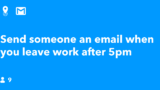
午後5時以降にあらかじめ設定したエリアを離れた場合に、設定したアドレスへメールを送る、というレシピです。
このレシピの優れているところは『午後5時以降に限り、メールを送る』という制限がついているところです。たとえば、職場から外出することも度々あると思うので、そういった移動のときにあやまってメール送信が作動することを防いでくれます。
いまいちな点はメール本文は設定できないみたいですが、そこは目をつむっておきましょう。
見てわかるのですが、それほど人気はないようです。もっと評価されるべき!と思うのですが。
レシピのインストール
あらかじめ、IFTTTのアカウントを作ってログインしてください。
アプリで”Search”を選択してレシピを探します。”send someone after 5pm”などと検索するとよいでしょう。

レシピをオンにします。次に右上の歯車のボタンを押して設定をします。
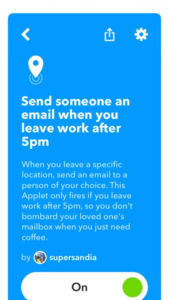
エリアの設定
次にどのエリアを出たらメールを発信するのか設定します。
このエリアの設定が一番の肝です。
普通に考えれば、職場から離れたらという条件が思いつくのですが、これはオススメできません。職場以外の場所へ外出していた場合に、トリガーが発生しないからです。
オススメなのは、帰りの電車で必ず通る駅周辺にエリア設定をするか、あるいは範囲を思いっきり広くして、たとえば職場が東京なら東京全体にエリア設定をすることです。
私の場合は帰宅するときに川崎駅を必ず通るので、川崎駅から離れたらメールをするという設定にしています。ズームイン、アウトをして、距離はいい感じに調整します。
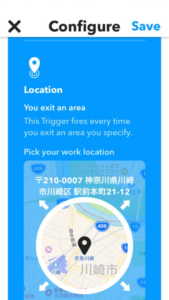
送信先のメールを設定する
最後に送信先のメールアドレスを設定します。設定が終わったら、Saveを押してください。
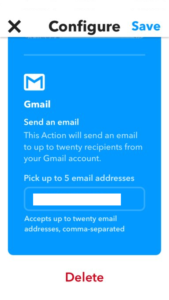
これで毎日、帰宅する時に自宅へメールが届くはずです!
まとめ
いかがでしたでしょうか。これで帰宅メールを送る手間が省けるはずです。「メール送ってくれなかったでしょ!」と怒られることがなくなる(?)はずです。
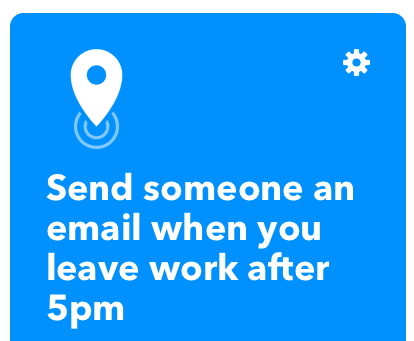


コメント
「5時以降のみ発動」というのは,どのように実現しているのでしょうか.
Appletを見ましたが分かりませんでした.
ご存知ならおしえていただければと思います.
時間指定が出来ないという記事なら見つけましたが,少し古いので,最近機能が追加された可能性もありますかね.
https://lifehacking.jp/2014/01/ifttt-location-based/
すいません、Appletは使ってるだけで中身まで見てないんです。
ご指摘の通りこのAppletは5時以外に時間を変更することはできません。Appletの実装の中で固定で5時を指定してると思われます。